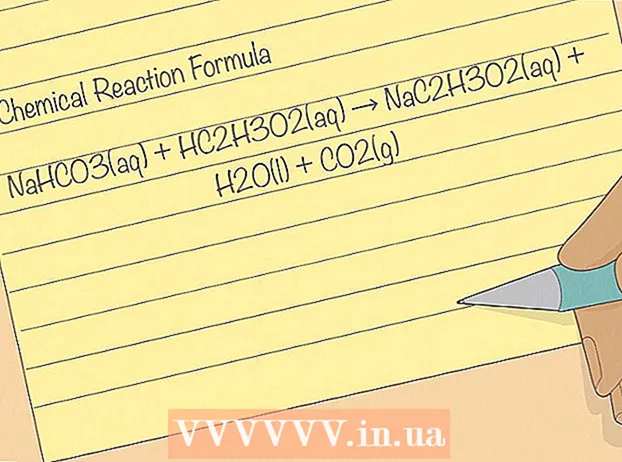Autor:
Eugene Taylor
Loomise Kuupäev:
12 August 2021
Värskenduse Kuupäev:
1 Juuli 2024

Sisu
Pistikprogrammid aitavad Google Chrome'il ja teistel brauseritel spetsiaalset tüüpi veebisisu käsitsemisel. Google Chrome toetab tavalisi tüüpe: Adobe Flash Player, Adobe Reader, Java, Real Player, QuickTime ja Microsoft Silverlight. Kui veebisaidi avamiseks on vaja pistikprogrammi, teavitatakse teid sellest. Spetsiaalse sisu vaatamiseks peate pistikprogrammi installima või värskendama.
Astuda
1. meetod 2-st: lubage pistikprogrammid
 Käivitage Google Chrome. Leidke oma arvutis Google Chrome ja avage programm. Nüüd käivitub veebibrauser.
Käivitage Google Chrome. Leidke oma arvutis Google Chrome ja avage programm. Nüüd käivitub veebibrauser.  Avage jaotis Seaded. Peamenüü avamiseks klõpsake paremas ülanurgas kolme horisontaalse joonega nuppu. Kerige alla ja klõpsake valikut Seaded. Seadete leht avaneb nüüd uuel vahelehel.
Avage jaotis Seaded. Peamenüü avamiseks klõpsake paremas ülanurgas kolme horisontaalse joonega nuppu. Kerige alla ja klõpsake valikut Seaded. Seadete leht avaneb nüüd uuel vahelehel.  Vaadake täpsemaid seadeid. Kerige alla ja klõpsake linki "Kuva täpsemad seaded ...". See laiendab seadete ülevaadet täpsemate sätetega.
Vaadake täpsemaid seadeid. Kerige alla ja klõpsake linki "Kuva täpsemad seaded ...". See laiendab seadete ülevaadet täpsemate sätetega.  Avage sisuseaded. Kerige jaotiseni Privaatsus ja klõpsake nuppu "Sisu seaded ...". Nüüd avaneb väike aken, kus on veebisaidiga seotud seaded, näiteks küpsised, pildid, JavaScript, käitlejad, pistikprogrammid, hüpikud ja paljud teised.
Avage sisuseaded. Kerige jaotiseni Privaatsus ja klõpsake nuppu "Sisu seaded ...". Nüüd avaneb väike aken, kus on veebisaidiga seotud seaded, näiteks küpsised, pildid, JavaScript, käitlejad, pistikprogrammid, hüpikud ja paljud teised.  Luba pistikprogrammid. Klõpsake jaotises Pluginad valikut "Käivita automaatselt (soovitatav)". See tagab, et Google Chrome saab käivitada igat tüüpi pistikprogramme.
Luba pistikprogrammid. Klõpsake jaotises Pluginad valikut "Käivita automaatselt (soovitatav)". See tagab, et Google Chrome saab käivitada igat tüüpi pistikprogramme. - Samuti saate kontrollida, milliseid pistikprogramme käitatakse, klõpsates valikul "Klõpsake mängimiseks". Seejärel blokeerib Google Chrome kõik pistikprogrammid, kuid saate need lubada, klõpsates pistikprogrammi ikoonil.
- Soovi korral saate vaadata kõiki Google Chrome'il olevaid pistikprogramme, minnes aadressiribal aadressile "chrome: // plugins /".
2. meetod 2-st: lisage ja käivitage pistikprogrammid
 Minge veebisaidile, mis nõuab pistikprogrammi. Näiteks kui soovite vaadata treilereid aadressil http://trailers.apple.com/, vajate Quicktime pistikprogrammi.
Minge veebisaidile, mis nõuab pistikprogrammi. Näiteks kui soovite vaadata treilereid aadressil http://trailers.apple.com/, vajate Quicktime pistikprogrammi.  Oodake teadet. Kui avatud veebileht tuvastab, et sisu laadimiseks on vaja konkreetset pistikprogrammi, kontrollib see, kas Google Chrome'is on vajalik pistikprogramm olemas. Kui ei, kuvatakse ülaosas teade.
Oodake teadet. Kui avatud veebileht tuvastab, et sisu laadimiseks on vaja konkreetset pistikprogrammi, kontrollib see, kas Google Chrome'is on vajalik pistikprogramm olemas. Kui ei, kuvatakse ülaosas teade.  Installige pistikprogramm. Klõpsake nupul „Installige pistikprogramm” või „Värskenda pistikprogrammi”. Pistikprogramm on Google Chrome'i jaoks alla laaditud ja installitud.
Installige pistikprogramm. Klõpsake nupul „Installige pistikprogramm” või „Värskenda pistikprogrammi”. Pistikprogramm on Google Chrome'i jaoks alla laaditud ja installitud. - Mõni pistikprogramm nõuab allalaadimist ja installimist installifaili.
 Taaskäivitage Google Chrome. Kui installimine on lõpule jõudnud, sulgege kõik avatud aknad ja sulgege Google Chrome. Taaskäivitage brauser, et veenduda, et pistikprogramm on õigesti installitud. Nüüd saate minna tagasi veebisaidile ja vaadata, kas veebisisu laaditakse.
Taaskäivitage Google Chrome. Kui installimine on lõpule jõudnud, sulgege kõik avatud aknad ja sulgege Google Chrome. Taaskäivitage brauser, et veenduda, et pistikprogramm on õigesti installitud. Nüüd saate minna tagasi veebisaidile ja vaadata, kas veebisisu laaditakse.